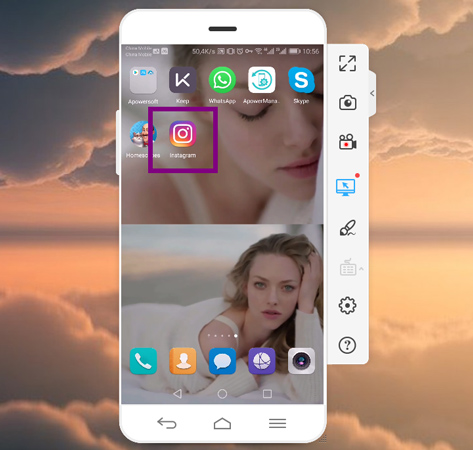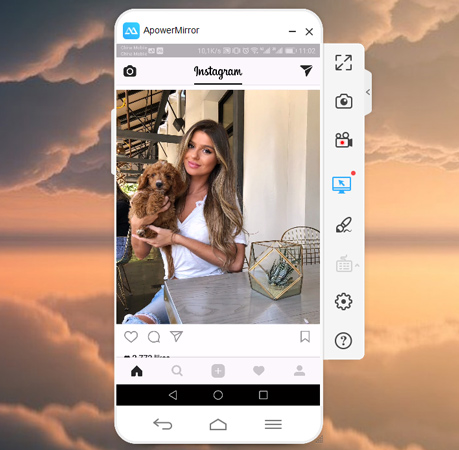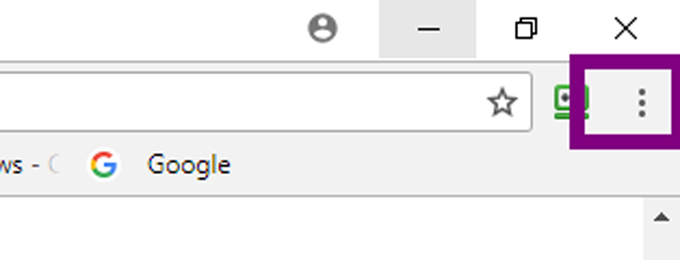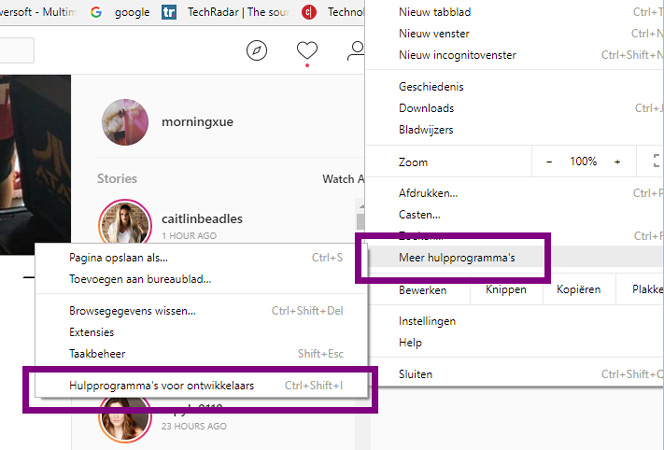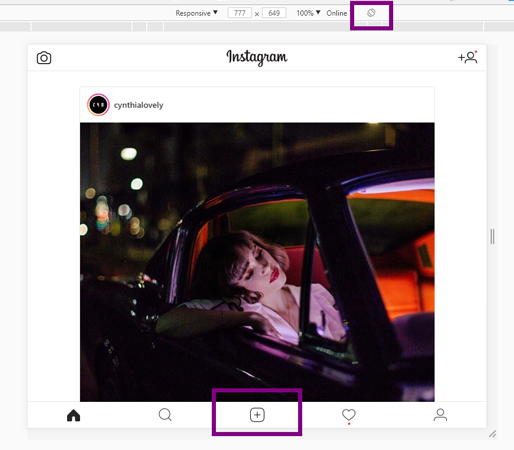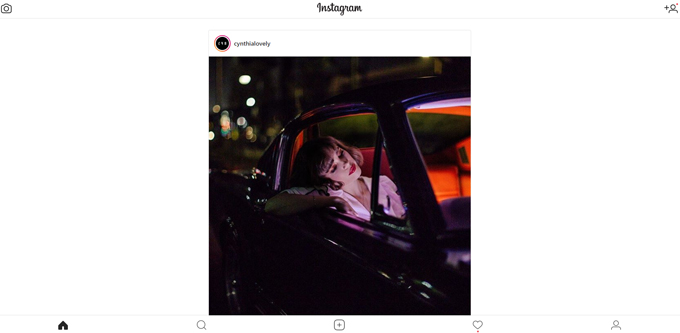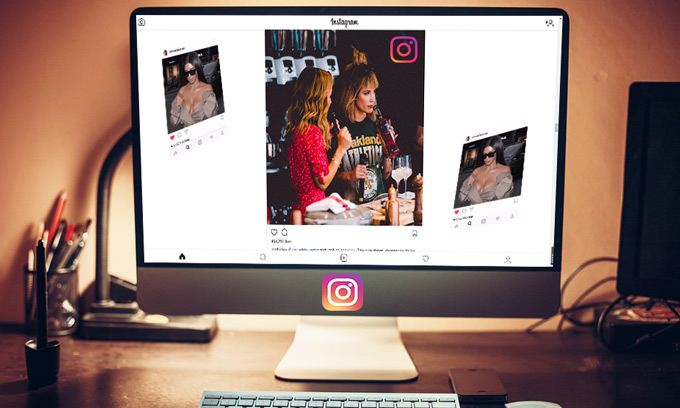
Als een Instagrammer wil je niet enkel de foto’s en video’s delen via je telefoon, maar wil je ze ook delen vanaf de computer. Hoewel Instagram nu hun versie voor PC gelanceerd heeft, is de minimumvereiste voor deze versie het Windows 10 systeem, wat niet ideaal als voor mensen die hun systeem niet willen upgraden. De webversie van Instagram bevat ook niet de veelomvattende functies van de app. Ondanks deze moeilijke situatie zijn wij hier om je te helpen met onze effectieve trucs & methodes en om je te tonen hoe te posten op Instagram vanaf computer.
Hoe te Posten op Instagram vanaf Computer
ApowerMirror
Dit is een supercoole software die je kunt gebruiken om het telefoonscherm te spiegelen op PC en vice versa. Er zijn ook versies voor Windows, Mac, iOS en Android. Echter, enkel Android-gebruikers kunnen hun telefoons controleren vanop PC met ApowerMirror. Gebruikers van iOS kunnen het scherm enkel streamen op computer. Dus, besef a.u.b. dat deze eerste methode enkel voor Android-gebruikers is. Een iOS-gebruiker die wilt een Instagram foto uploaden vanaf PC zou meteen moeten verdergaan naar de tweede methode.
- Download en installeer ApowerMirror.
- Open het programma en verbind je telefoon ermee via een Wi-Fi-netwerk of USB-kabel. Gebruikers die moeite hebben met de verbinding kunnen “Hoe ApowerMirror te Gebruiken” raadplegen.
- Eens verbonden, zal het telefoonscherm gestreamd worden op PC. Open nu Instagram.
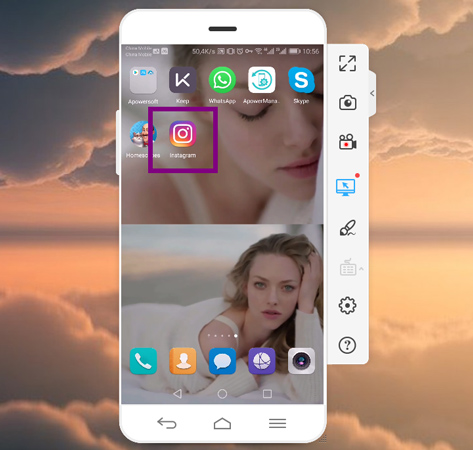
- Nu is er niets anders te vertellen. Je bent klaar om te posten op Instagram vanaf computer door de muis en het toetsenbord te gebruiken!
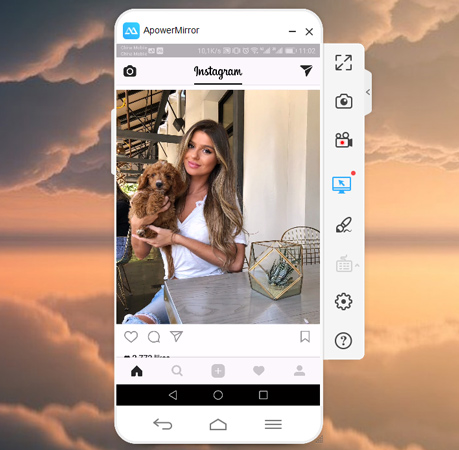
Speciale Trucs door Chrome te Gebruiken
Deze oplossing is eigenlijk best special en werkt voor zowel Android als iOS. Om deze methode te volgen, moet je Chrome installeren op je PC. Als je geen fan bent van Chrome, kan je ook de gelijkaardige browsertool vinden in je eigen explorer. OK, genoeg gebabbeld. Laten we nu kijken hoe je kunt foto’s plaatsen op Instagram via computer!
- Open je Chrome, klik op het menu-icoon in de rechterbovenhoek van de browser.
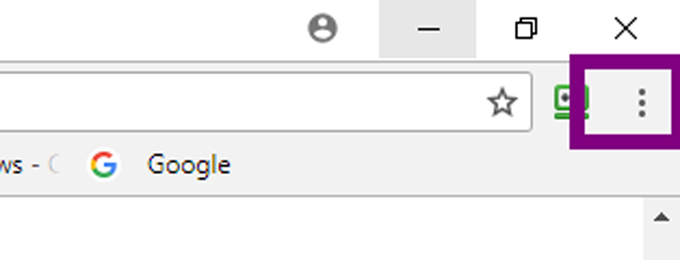
- Klik op “Meer hulpprogramma’s” in het menu en kies dan “Hulpprogramma’s voor ontwikkelaars”.
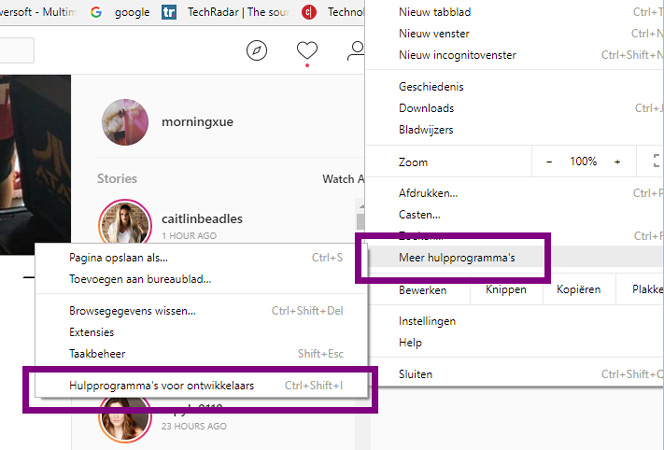
- Na het openen van “Hulpprogramma’s voor ontwikkelaars” zal je aan de rechterkant van de pagina een venster zien met daarin webcodes. Klik op het tweede icoon dat lijkt op een tablet met een telefoon in de bovenste menubalk.
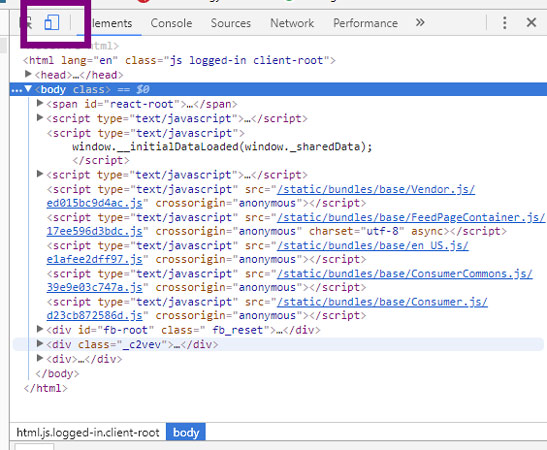
Nu zal je zien dat de Instagrampagina veranderd werd naar het format van een telefoon. Klik op “+” om te posten op Instagram en klik op het laatste icoon in de het bovenste menu om de interface te roteren.
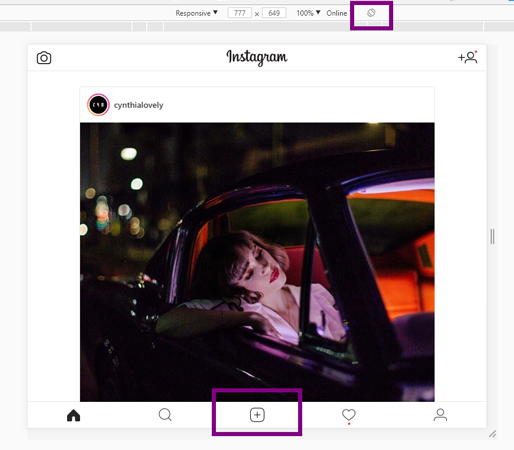
Aandacht Graag ! ! !
Sommige Instagrammers kunnen ondervinden dat er helemaal geen verandering is op de homepagina van Instagram na het doorlopen van het hele proces. Als dat het geval is, zijn er drie verschillende manieren waarop je zo’n probleem kunt oplossen:
- Lanceer de ontwikkelaarstools & klik op het tableticoon voordat je inlogt op Instagram.
- Vernieuw de pagina na het klikken op het tableticoon.
- Meld je af op je account en meld je opnieuw aan.
- Nu kan je het rechtervenster sluiten en genieten van Instagram in volledig scherm.
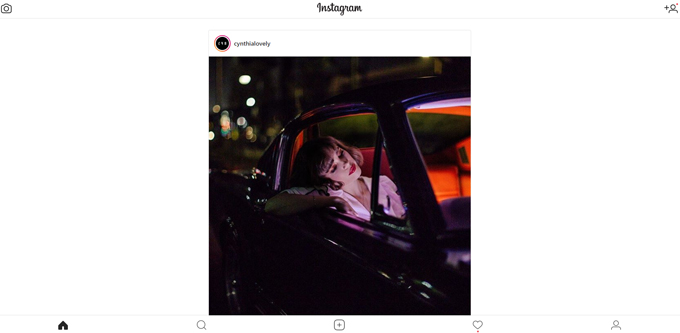
Hoewel enkel Android-gebruikers de eerste tool kunnen gebruiken voor een foto uploaden en video plaatsen op Instagram via PC, kunnen iOS-gebruikers ApowerMirror gebruiken om Instagram berichten te lezen of iets anders te bekijken op hun telefoon, zoals het bekijken van telefoonvideo’s, luisteren naar telefoonmuziek, of WhatsApp lezen op PC. Om ook alle Instagrammers eraan te herinneren: Lees zeker het deel “Aandacht Graag!!!” in de tweede oplossing als je het proces niet kunt afronden. Nog belangrijker, we hopen dat onze oplossingen veel betekenen voor jullie en de gebruikerservaring van je “Instagram PC Versie” verbeteren!